تعرف على كيفية تقصير مقطع فيديو على iPhone دون عناء
هل تريد أن تتعلم كيفية قص مقطع فيديو على iPhone؟ ربما ترغب في قص مقطع فيديو طويل أو قصه أو مشاركته مع الأصدقاء أو إرساله على منصات أخرى. هناك العديد من التطبيقات المضمنة والقابلة للتنزيل على جهاز iPhone الخاص بك والتي يمكنك استخدامها لقص الفيديو الخاص بك أو قصه. يتيح لك قص مقطع فيديو نسخ جزء معين من الفيديو الخاص بك وجعله جزءًا جديدًا. إنه أيضًا مشابه إلى حد ما لاقتطاع الفيديو. وفي هذه المقالة ، سنعرض لك الطرق السهلة لقص مقطع فيديو أو قصه على iPhone. سنقدم أيضًا أفضل بديل يمكنك استخدامه إذا كنت تريد قص مقطع فيديو أو قصه على جهاز الكمبيوتر الخاص بك.
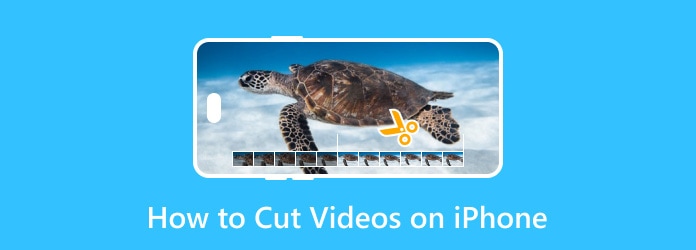
الجزء 1. 3 أفضل الطرق حول كيفية قص مقطع فيديو على iPhone
هناك العديد من تطبيقات قطع الفيديو التي يمكنك تنزيلها من متجر التطبيقات الخاص بجهاز iPhone. ومع ذلك ، يمكن أن تساعدك تطبيقات تحرير الفيديو المضمنة على جهاز iPhone في قص مقاطع الفيديو الخاصة بك أو قصها. في هذا القسم ، سنناقش معك أسهل ثلاث طرق لاقتطاع أجزاء من الفيديو على iPhone.
1. استخدم تطبيق الصور
• الصور لا يقتصر تطبيق iPhone على عرض الصور أو مقاطع الفيديو والتحرير. بعد تحديث iOS 13 ، يمكنك قص مقاطع الفيديو أو الصور الخاصة بك وقصها وتدويرها وتصحيح ألوانها واقتصاصها. علاوة على ذلك ، يعد استخدام تطبيق Photos الخاص بجهاز iPhone الخاص بك لقص مقاطع الفيديو أو قصها من أكثر الطرق ملاءمة لأنه مدمج ويسهل القيام به. أيضًا ، يمكنك قص مقاطع الفيديو الخاصة بك أو قصها مباشرةً دون تثبيت أي تطبيق على AppStore الخاص بك. بالإضافة إلى ذلك ، يمكنك الوصول إلى جميع أجهزة Apple مجانًا. ما هو فريد حتى عند استخدام تطبيق الصور لقص مقاطع الفيديو أو قصها هو أنه يمكنك تحرير الفيديو الخاص بك وحفظه على صورك. من عيوب استخدام تطبيق الصور أنه لا يمكنك قص مقاطع الفيديو أو قصها إلا بامتدادات .mov و .mkv و .mp4. ومع ذلك ، يستخدم العديد من الأشخاص هذه الطريقة لقص مقاطع الفيديو أو قصها.
كيفية قص مقطع فيديو على iPhone:
الخطوة1 افتح تطبيق الصور
على جهاز iPhone الخاص بك ، حدد موقع الصور التطبيق وافتحه. بعد ذلك ، ابحث عن الفيديو الذي تريد قصه ، واضغط عليه. وبعد ذلك ، سيتم تشغيل الفيديو الخاص بك تلقائيًا.
الخطوة2 قص / تقليم الفيديو
بعد تحديد الفيديو الخاص بك ، انقر فوق تعديل زر في الزاوية العلوية اليمنى من شاشتك. على الواجهة التالية ، سترى ملف المقاود على Timeline. سوف تستخدم هذه المقاود لقص مقاطع الفيديو الخاصة بك.
إلى قطع / تقليم مقاطع الفيديو الخاصة بك ، حرك المقاود لإزالة الأجزاء التي تريدها.
الخطوة3 احفظ الفيديو الخاص بك
لحفظ الفيديو الخاص بك ، انقر فوق الزر "تم" في الزاوية اليمنى السفلية من شاشتك. وبعد ذلك ، سترى خيارين: حفظ الفيديو كمقطع جديد or حفظ الفيديو. اختر حفظ الفيديو كمقطع جديد لا يزال لديك الفيديو الأصلي.
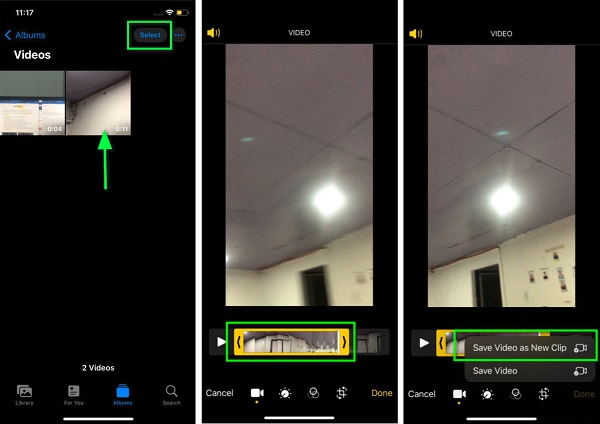
2. استخدم iMovie
موفي هو تطبيق تحرير الفيديو القياسي الذي يمكنك استخدامه إذا كنت تريد قص أو قص الفيديو الخاص بك. على الرغم من أن استخدام iMovie لقص / قص مقاطع الفيديو يتضمن العديد من الخطوات ؛ لا يزال تطبيقًا ممتازًا لقص مقاطع الفيديو لمشاركتها على منصات أخرى. بالإضافة إلى ذلك ، يمكنك استخدام هذا التطبيق إذا كنت ترغب في إضافة نص أو ترجمات إلى الفيديو الخاص بك. الأمر الجيد في iMovie هو أنه يحتوي على واجهة مستخدم بسيطة ، مما يجعله تطبيقًا سهل الاستخدام للمبتدئين. عيب iMovie هو أنه يدعم فقط عدد قليل من تنسيقات الملفات.
كيفية قص مقطع فيديو على iPhone باستخدام iMovie:
الخطوة1 قم بتنزيل iMovie وتثبيته على جهاز iPhone الخاص بك ، ثم افتح التطبيق. على الواجهة الرئيسية ، انقر فوق ابدأ مشروع جديد زر. وبعد ذلك ، انقر فوق فيلم خيار لتحرير الفيديو الخاص بك.
الخطوة2 بعد ذلك ، حدد ملف الفيديو الذي تريد قصه واضغط على إنشاء فيلم. اضغط على الفيديو الموجود على الخط الزمني ، ثم انقل المقاود إلى المكان الذي تريد قص الفيديو الخاص بك. اضغط على الانقسام رمز لفصل مقاطع الفيديو.
الخطوة3 حذف الجزء الآخر الذي تريد إزالته ، ثم انقر فوق تم. زر لحفظ الفيديو الخاص بك كمشروع جديد.
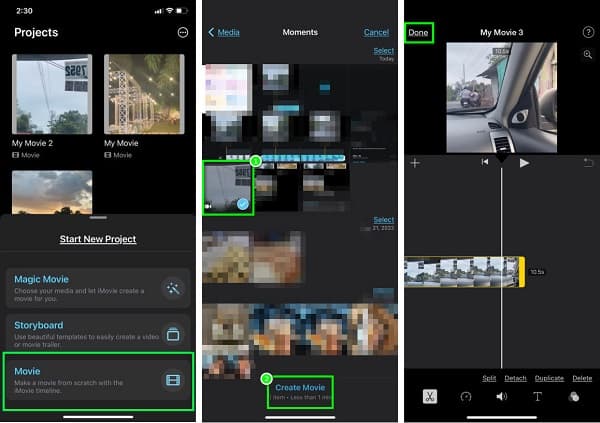
3. استخدم تطبيق لصق
لصق هو تطبيق يمكنك استخدامه إذا كنت تريد قص أو قص الفيديو الخاص بك. يعد Splice أحد أشهر تطبيقات تحرير الفيديو لأجهزة iPhone. بالإضافة إلى ذلك ، فهو سهل الاستخدام ، مما يجعله تطبيقًا سهل الاستخدام. أيضًا ، يحتوي على العديد من ميزات التحرير حيث يمكنك ضبط مستوى الصوت والسرعة وإضافة عوامل تصفية إلى الفيديو الخاص بك. وعندما تقوم بتصدير مقطعك ، يمكنك اختيار الدقة المفضلة لديك. يمكنك الاختيار بين Ultrabetween، Ultra - 4K، Full HD - 1080p، HD - 720، Large - 540p. ومع ذلك ، تحتاج إلى شراء التطبيق قبل الوصول إلى ميزاته الخاصة.
كيفية قص منتصف مقطع فيديو على iPhone باستخدام Splice:
الخطوة1 قم بتثبيت تطبيق Splice على جهاز iPhone الخاص بك ، ثم افتحه. على الواجهة الرئيسية ، انقر فوق مشروع جديد زر. وبعد ذلك ، اختر الفيديو الذي تريد قصه ، ثم اضغط على التالى .
الخطوة2 في الواجهة التالية ، انقر فوق الفيديو الموجود على ملف Timeline بحيث أن تقليم ستظهر الوظيفة. ثم، امسك واسحب ال المقاود إلى موقعك المفضل حيث تريد قص مقطع الفيديو. اضغط على تقليم .
الخطوة3 بعد تقسيم الفيديو الخاص بك ، انقر فوق تصدير أيقونة. ستظهر قائمة الدقة ، ثم انقر فوق الدقة التي تفضلها.
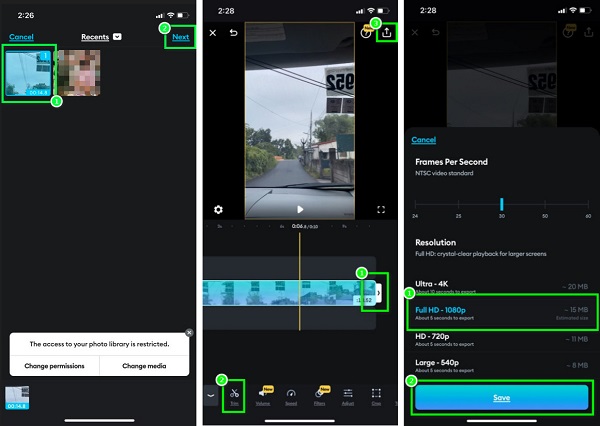
الجزء 2. كيفية تقصير مقطع فيديو على جهاز الكمبيوتر لـ iPhone
يمكنك تنزيل العديد من تطبيقات تحرير الفيديو إذا كنت تفضل استخدام جهاز كمبيوتر لقص مقاطع الفيديو أو قصها. مع ظهور برامج تحرير الفيديو ، ستجد أنسب أداة. سيُظهر لك هذا الجزء برنامج تحرير فيديو ممتاز يمكنك تنزيله على جهاز الكمبيوتر الخاص بك. سنناقش معك أيضًا كيفية قص مقطع فيديو أو قصه على جهاز الكمبيوتر الخاص بك لجهاز iPhone الخاص بك.
Tipard Video Converter Ultimate هو برنامج تحرير الفيديو الأكثر طلبًا الذي يمكنك تنزيله على جهاز الكمبيوتر الخاص بك. تتيح لك هذه الأداة غير المتصلة بالإنترنت تقليم مقاطع الفيديو الخاصة بك دون فقدان أي جودة. كما أنه يدعم أكثر من 500 تنسيق ، مثل MOV و MKV و MP4 و AVI و M4V و WMV و WebM و SWF والمزيد. بالإضافة إلى ذلك ، فإنه يوفر قص مقاطع الفيديو الخاصة بك دفعة واحدة في وقت واحد. يمكنك أيضًا استخدام ميزات التحرير المتقدمة الخاصة به ، مثل محول الفيديو وضاغط الفيديو ودمج الفيديو والمزيد. إنه أيضًا تطبيق سهل الاستخدام للمبتدئين لأنه يحتوي على واجهة مستخدم مباشرة. علاوة على ذلك ، يمكنك استخدام ميزة Fast Split في أداة التشذيب لعملية تشذيب أسرع.
كيفية قص / قص مقاطع الفيديو باستخدام Tipard Video Converter Ultimate:
الخطوة1 تحميل Tipard Video Converter Ultimate على جهاز الكمبيوتر الخاص بك عن طريق النقر فوق الزر "تنزيل" أدناه ، ثم قم بتثبيت التطبيق. بعد تثبيته ، افتح التطبيق على جهاز الكمبيوتر الخاص بك.
الخطوة2 وعلى الواجهة الأولى للبرنامج ، انتقل إلى الأدوات لوحة وحدد ملف فيديو المتقلب ميزة.
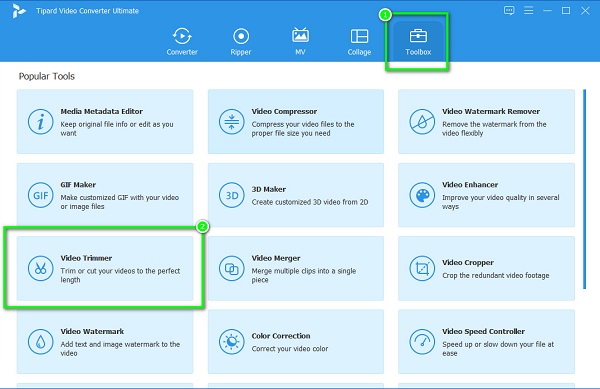
الخطوة3 بعد ذلك ، ضع علامة في زائد (+) زر تسجيل لتحميل الفيديو الذي تريد قصه / تقليمه. يمكنك أيضا سحب وإسقاط مقطعك إلى + مربع التوقيع لاستيراد مقطع فيديو.
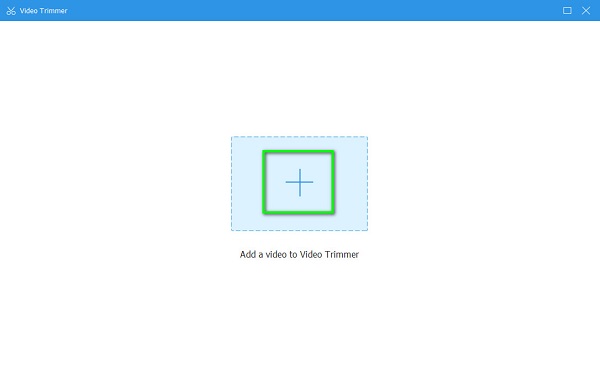
الخطوة4 ستشاهد واجهة المستخدم التالية أزرار التشغيل والتشغيل. امسك واسحب ال اللعب في / اللعب خارج إلى حيث تريد قص الفيديو أو قصه.
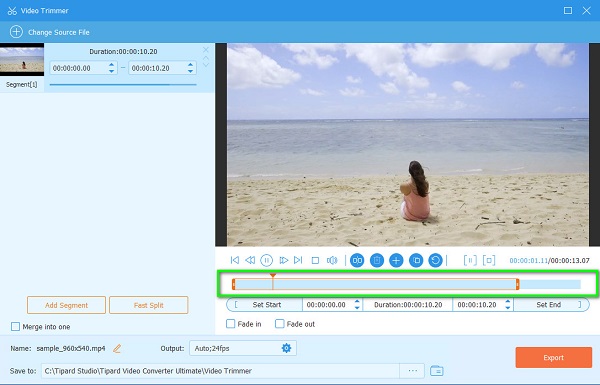
الخطوة5 أخيرًا ، انقر فوق الزر Split الموجود أعلى ملف Timeline لتقسيم الفيديو الخاص بك إلى جزأين. ثم ضع علامة في تصدير زر لحفظ الشرائح التي قمت بقصها.
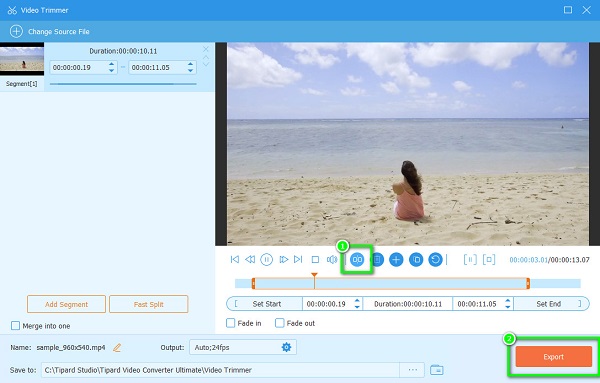
بهذه الخطوات البسيطة ، يمكنك قص أو قطع ملفات تقليم أشرطة الفيديو الخاصة بك على جهاز Windows أو Mac الخاص بك.
الجزء 3. أسئلة وأجوبة حول كيفية قص مقطع فيديو على iPhone
هل يمكنني استخدام iMovie على نظام Windows؟
iMovie هو تطبيق معروف لتحرير الفيديو. إنه برنامج رائع إذا كنت تريد تحرير مقاطع الفيديو الخاصة بك. بالإضافة إلى ذلك ، iMovie هو تطبيق أصلي لشركة Apple ، ويستخدمه العديد من مستخدمي iPhone و Mac. ومع ذلك ، لا يمكنك تنزيله على أجهزة Windows. انقر هنا لمعرفة كيفية أضف علامات مائية إلى مقاطع الفيديو في iMovie.
هل تقليم الفيديو يقلل من جودة الفيديو؟
في معظم الأحيان ، يتسبب قص مقطع فيديو في خسارة طفيفة في الجودة. لكنك لن ترى اختلافات كبيرة في جودة مقاطع الفيديو الأصلية والمقتطعة.
هل يدعم iMovie تنسيقات MP4؟
لسوء الحظ ، لا يمكنك تحميل تنسيق MP4 على تطبيق iMovie. بعض الملفات التي يدعمها iMovie هي MOV و MKV و M4V و AVI.
وفي الختام
كل الطرق التي تقرأ عنها كيفية قص مقطع فيديو على iPhone هي طرق فعالة مثبتة لقص / تقليم مقاطع الفيديو. أيًا من الأدوات أو التطبيقات المقدمة أعلاه ستساعدك على تحقيق هدفك. ومع ذلك ، من الأسهل قص / تقليم مقاطع الفيديو على جهاز الكمبيوتر الخاص بك. فما تنتظرون؟ تحميل Tipard Video Converter Ultimate الآن واستمتع بأفضل الميزات التي يقدمها.







